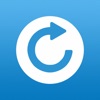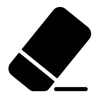unc0ver อัปเดต 7.0.2 แก้ไขข้อบกพร่องสำหรับการเจลเบรก iOS 14
ทุกๆการอัพเดตของ Unc0ver รวดเร็วอยู่เสมอ เช่นเดียวกับการเจลเบรก iOS 14 ล่าสุด การอัปเดตแบบเผยแพร่ด่วนยังหมายถึงปัญหารายละเอียดมากมาย เมื่อคืน Pwn20wnd ให้กับคุณ unc0ver 7.0.2 อีกครั้ง unc0ver สนับสนุน ฟุกุ14 การเจลเบรกแบบไม่มีการเชื่อมต่อ และการอัปเดตแก้ไขข้อบกพร่องบางอย่างที่มาพร้อมกับการเจลเบรก iOS 14 และ iPadOS 14
พื้นที่ unc0ver 7.0.2 การอัปเดตบันทึกการเปลี่ยนแปลงบนเว็บไซต์อย่างเป็นทางการไม่มีรายละเอียด การแก้ไข uncover เป็นโรคจิตดังนั้นนักพัฒนาที่มีประสบการณ์จึงยังแนะนำให้ใช้ unc0ver และ Fugu14 สำหรับการเจลเบรคแบบไม่มีการเชื่อมต่อ
สารบัญ
ข้อควรระวังเมื่อใช้ unc0ver 7.0.2
unc0ver 7.0.2 หลังจากเป็นเครื่องมือแรกที่รองรับ Fugu14 การแหกคุกแบบไม่มีสาย สำหรับโทรศัพท์ arm64e (iPhone XS และใหม่กว่า) ที่ใช้ iOS 14.4-14.5.1 หรือ iPadOS 14.4-14.5.1 การเจลเบรกถือเป็นเรื่องราวยอดนิยมในสัปดาห์ที่ผ่านมา
อย่างไรก็ตาม การใช้งาน Fugu14 การเจลเบรกแบบไม่มีการเชื่อมต่อไม่ได้เปลี่ยนแปลงสิ่งนั้น unc0ver ยังคงเป็นการเจลเบรคที่ไม่สมบูรณ์ ถึงกระนั้น ก็เป็นที่น่าสังเกตว่าการเจลเบรกแบบไม่มีการเชื่อมต่อทำหน้าที่เป็นกลไกในการเก็บรักษา unc0ver แอปพลิเคชันเจลเบรคลงนามอย่างไม่มีกำหนด ผู้ใช้ไม่จำเป็นต้องใช้คอมพิวเตอร์และเครื่องมือลงนามในการลงนามอีกครั้ง unc0ver ชุดเครื่องมือแหกคุกทุกๆ เจ็ดวัน
ผู้ใช้บริการในปัจจุบัน การใช้ unc0ver การแหกคุก แนะนำให้อัพเดตเป็น unc0ver 7.0.2 เนื่องจากการแก้ไขข้อบกพร่องจะเป็นประโยชน์ต่อผู้ใช้ในท้ายที่สุด
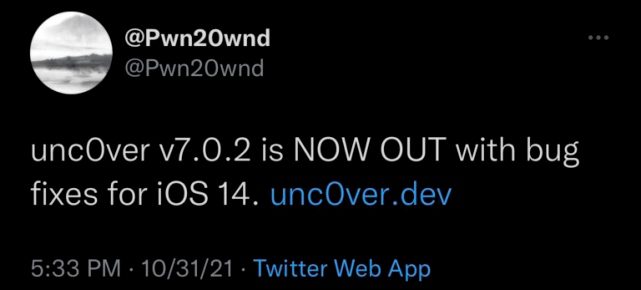
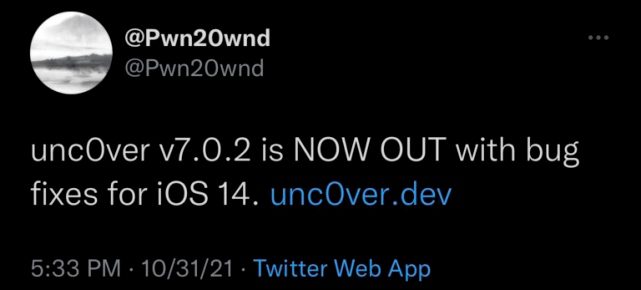
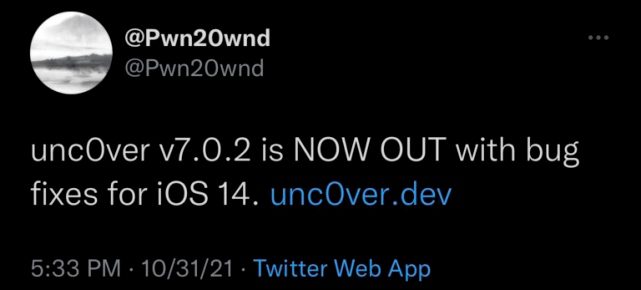
วิธีใช้ unc0ver ไปยัง แหกคุก iOS 14.4-14.5.1
unc0ver v7.0.2 มีให้ดาวน์โหลดฟรีคุณสามารถทำได้ ได้รับ uncover จาก unc0ver เว็บไซต์อย่างเป็นทางการ และขั้นตอนการเจลเบรคอยู่ในบทช่วยสอนโดยละเอียดด้านล่าง
อัปเดต Altstore เป็นเวอร์ชัน 1.4.8 โดยใช้คอมพิวเตอร์ Mac
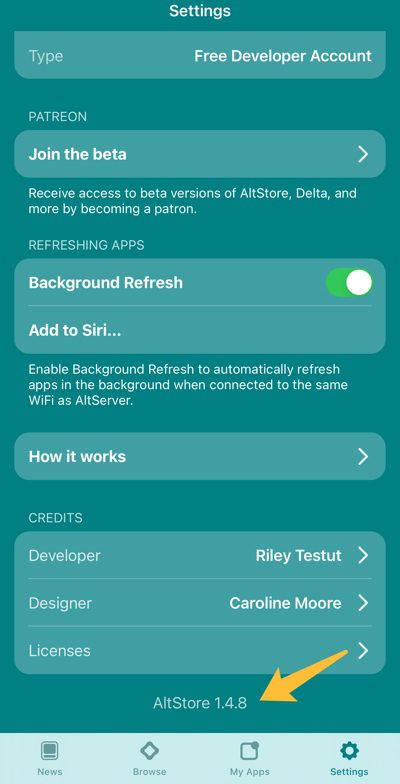
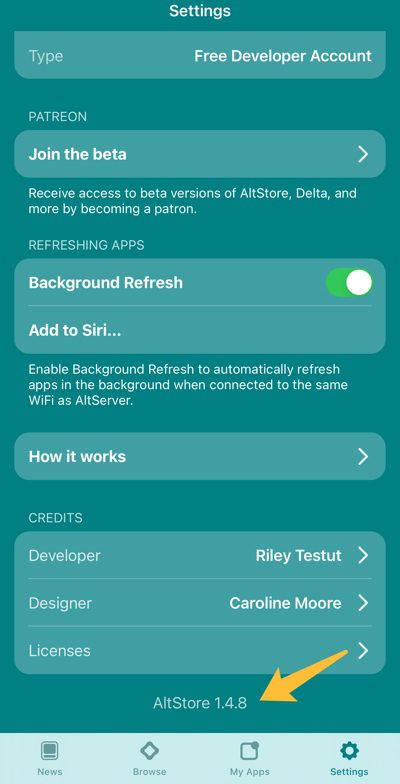
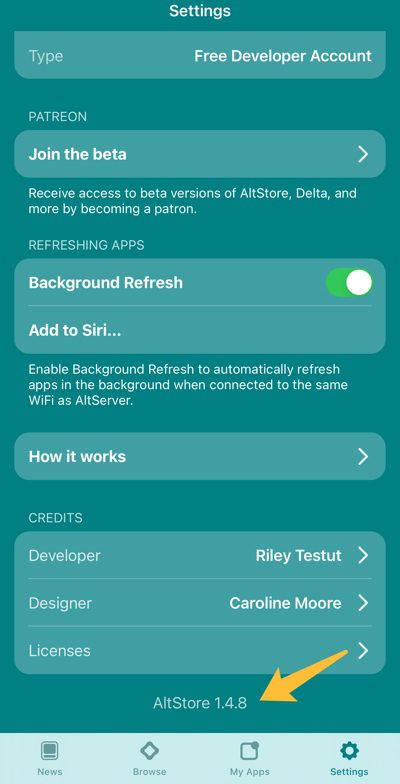
ดาวน์โหลด unc0ver 7.0.2 จาก unc0ver เว็บไซต์อย่างเป็นทางการและลงนามโดยใช้ AltStore ในระหว่างขั้นตอนการลงนาม ข้อความแจ้งจะขอให้คุณติดตั้ง untether (เช่นเดียวกับไฟล์ Unc0ver ที่ไม่เคยหมดอายุ) คลิก “ติดตั้ง Untethered Jailbreak” เมื่อการติดตั้งเสร็จสมบูรณ์ คลิก “Open Placeholder”
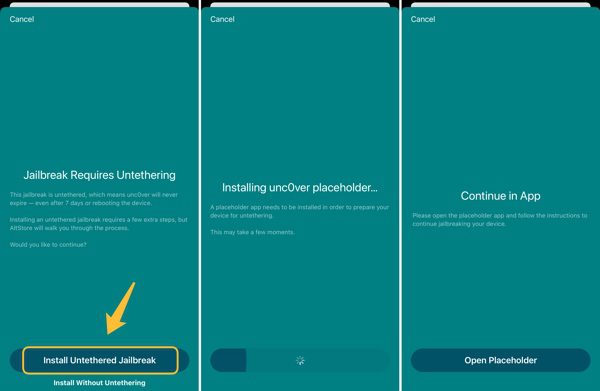
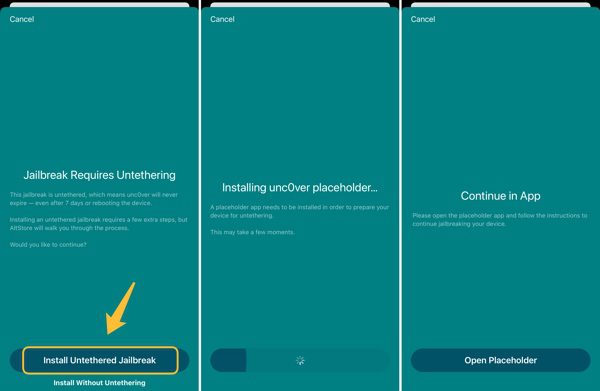
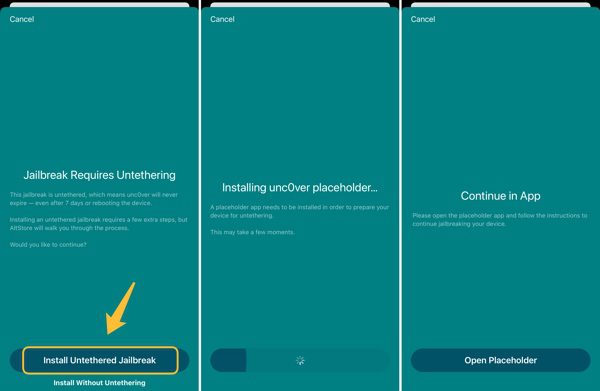
รอให้การติดตั้งเสร็จสิ้น จากนั้น Fugu14 จะเปิดขึ้นโดยอัตโนมัติ คลิกที่ตัวอักษรสีน้ำเงิน “ตั้งค่า Fugu14” เมื่อเสร็จแล้วคุณจะได้รับแจ้งว่า "ตั้งค่าเสร็จสิ้น"
ใช้คอมพิวเตอร์ของคุณเพื่อลงนาม unc0ver ใช้ AltStore อีกครั้ง แต่คราวนี้คลิกที่ "ติดตั้งโดยไม่ต้อง Untethering" โทรศัพท์จะมีการติดตั้งใหม่ unc0ver ไอคอน 7.0.2 บนเดสก์ท็อป iPhone
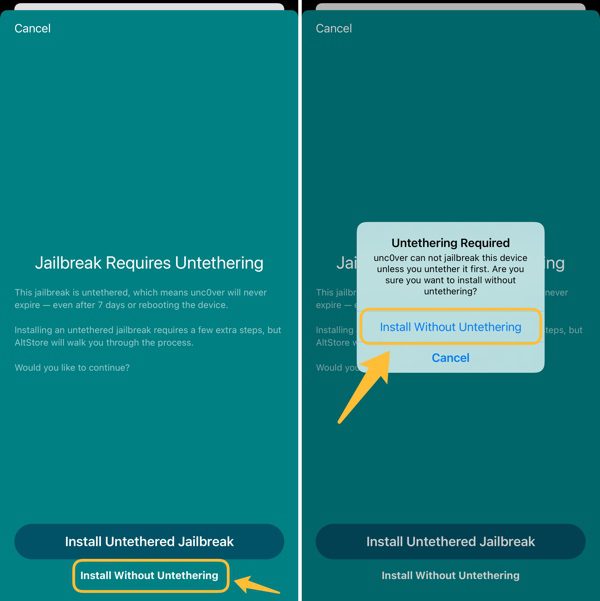
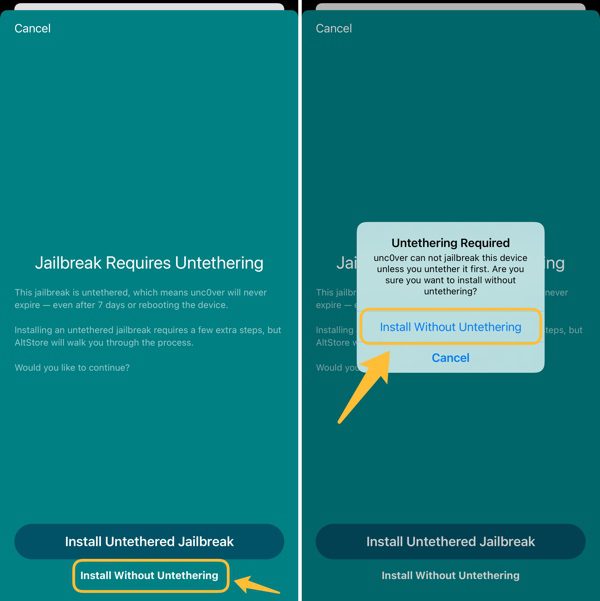
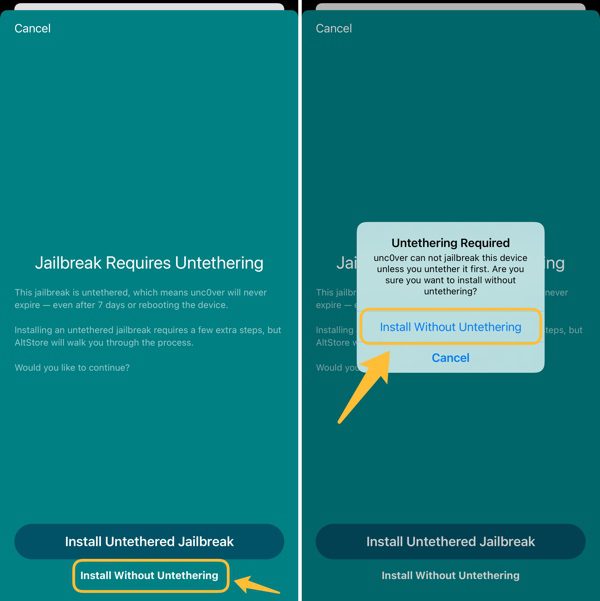
คลิกที่ unc0ver เพื่อเริ่มการเจลเบรค
โปรดทราบว่า unc0ver รองรับ iOS 11.0-14.3 และ iPadOS 11.0-14.3 ทั้งหมด แต่เฉพาะ iOS 14.4-14.5.1 บนอุปกรณ์ arm64e
หากคุณต้องการลบการเจลเบรก คุณสามารถดูบทช่วยสอนนี้: วิธียกเลิกการเจลเบรค unc0ver
แอพที่เกี่ยวข้อง
ข่าวล่าสุด
- unc0ver อัปเดต 7.0.2 แก้ไขข้อบกพร่องสำหรับการเจลเบรก iOS 14
- วิธียกเลิกการเจลเบรค unc0ver บน iPhone ของคุณ iOS 11.0 ถึง 14.3
- unc0ver 7.0.1 ออกแล้ว: การเจลเบรก iOS 14.4-14.5.1 ง่ายกว่ามากขึ้น
- คู่มือการใช้ที่ครอบคลุม unc0ver การเจลเบรคสำหรับ iOS 11.0 - 14.8
- วิธีการติดตั้งและลงนาม unc0ver โดย Sideload Tool AltStore บน iOS
- วิธีการดาวน์โหลด unc0ver บนพีซี